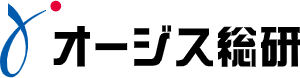トライアルサイトを読みこなそう
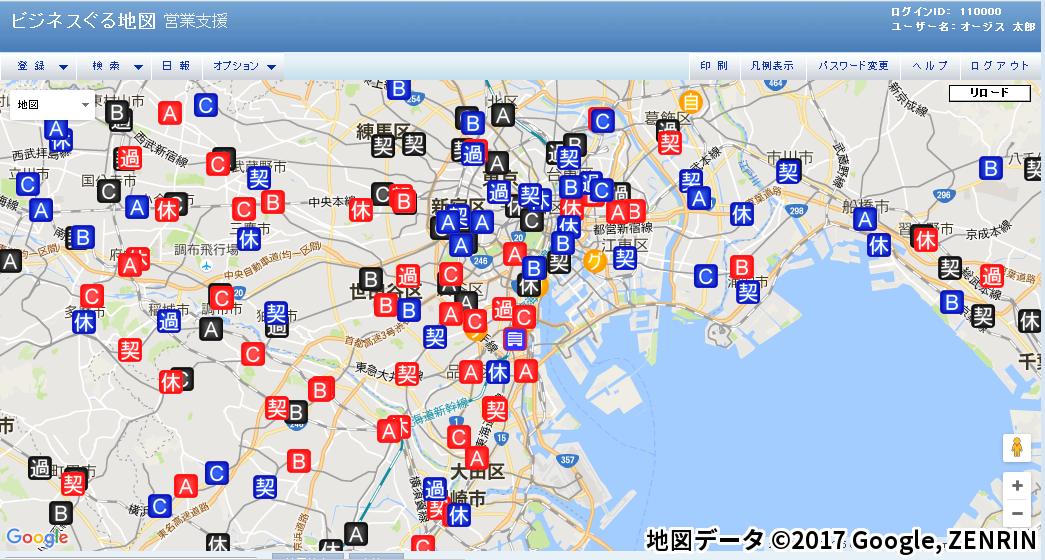
オージス総研 ビジネスぐる地図担当のKです。
ビジネスぐる地図ではご契約前のお客様に、
・地図の操作感
・登録・検索・参照などの各種機能
をご確認いただくことを目的にトライアルサイトをご提供しています!
しかし、トライアルを申し込んだ方にお伺いすると
「少しデータを登録しただけでトライアル期間が終わってしまった。。。」
なんておっしゃる方もいらっしゃいます。
それではモッタイナイです!!
(ユーザーの位置を検索する例)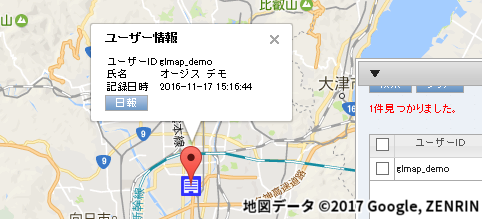
ぜひ、トライアルを有効活用して、ビジネスぐる地図が貴社の業務のお役に立つことを実感していだたきたい!
と言う訳で、ここではビジネスぐる地図の3種類のトライアルサイト
・営業支援
・物件管理
・安否確認
の中でも一番人気の「営業支援」について、張り切ってご説明したいと思います。
自社風にトライアルサイトの項目を読み替える
ビジネスぐる地図では、登録するデータのカタマリを『管理情報』と呼んでいます。
例えば管理情報として「顧客」を登録する場合は、登録する項目に、
・顧客の名称
・住所
・担当社員
・顧客の現在の状況
などがあるかと思います。
これらのカタマリを「顧客」管理情報として設定します。
「顧客の名称」などの項目は「顧客」の属性データとして登録していきます。
ビジネスぐる地図の営業支援トライアルサイトでは、この「顧客」の管理情報を用意しており、上記の例の項目名称は、
・顧客名
・都道府県+市区町村+町番地
・担当者
・ステータス
という項目名称で設定しています。
(実際のトライアルサイト画面)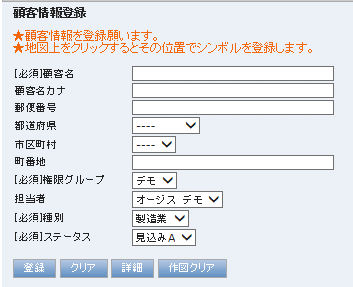
しかし、そもそも貴社の業務内容によって「顧客」について呼び方も
「お客様」「契約者」「取引先」「リード」「応募者」「訪問先」「物件」・・・
などのように異なっているかと思います。
また、登録したい内容もトライアルサイトで登録できる項目では不十分かもしれません。
「どうせ使うなら必要な項目について、わかりやすい名称に変更して使いたいなぁ。」
こんなご意見をトライアルをご利用いただいたお客様からもいただきます。
しかし...残念ながら、ビジネスぐる地図のトライアルサイトは一番上に記載した通り、
・地図の操作感
・登録・検索・参照などの各種機能
を確認いただくことを目的にご提供しておりますので、管理情報の項目の追加・削除や変更、項目の名称変更はできず、弊社が事前に設定している項目や項目名称となってしまいます。
申し訳ありませんがトライアルでは、弊社で設定した名称を貴社に合う名称に読み替えてご利用いただければと思いますm(_ _)m
ちなみに、項目や項目名称が固定なのはトライアルサイトだけですので、ご安心ください!
ご契約いただいてご提供するビジネスぐる地図サイトでは、弊社コンサルティングメンバーが貴社の業務内容をベースに最も使いやすくなるように各種設定をご提案させていただきます。
「担当者」「ステータス」等の項目名についても自由な名称に変更できます。
なお、営業支援トライアルサイトで設定している管理情報は「顧客」のほかに、
・ユーザー・・・社員の位置情報・拠点・・・自社の拠点情報
もございます。こちらについても自由にお試し可能です!
営業支援トライアルサイトでのシンボルの読み方
次に地図上に表示される「シンボル」マークをご説明いたします。
シンボルとは地図上に表示されるアイコンのことで、「種別」と「ステータス」の2軸の内容で表現されています。
■種別
『種別』は、「その情報が持つ分類」を表しています。
本トライアルサイトでは、「顧客」の種別として「業種」を設定しており、下記のように色分けすることで、一目でどの業種なのかわかりやすくしています。
・製造業 を青色のシンボル ![]()
・金融業 を赤色のシンボル ![]()
・その他 を黒色のシンボル ![]()
この業種についても本トライアルサイトでは上記3種類に固定なのですが、ご契約いただいてご提供するビジネスぐる地図サイトでは、必要な項目を必要な名称で必要な数だけ登録できます!
例えば:
・病院・診療所・薬局
・直営店・フランチャイズ
・マンション・アパート・戸建
・こども園・幼稚園・認可保育園・小規模認可・夜間・認証・認定・ベビーホテル・託児所
などなど、貴社の業務に合わせて設定が可能です。
■ステータス
一方、『ステータス』は、「随時確認したい、変化していく状況」を設定するのに向いています。
本トライアルサイトでは、
・見込A・見込B・見込C・契約・休眠 ・過去
![]()
というステータスを設定しています。
例えば、もともと「休眠」だった製造業のお客様が契約され、ステータスを変更して更新すると、
・ステータス : 休眠 ⇒ 契約
・シンボルの状態 : 青色の休眠のシンボル ⇒ 青色の契約のシンボル

のように地図上のシンボルマークが連動して変更されます。
つまり、モバイルを持ったスタッフが外出先からステータスを更新することで、会社にいる上司はパソコン上でビジネスぐる地図を見れば現状が確認できるというわけです。
ちなみに、ステータスについてもご契約いただいてご提供するビジネスぐる地図サイトでは、必要な内容・名称に設定することができます。
最後に
たとえトライアルでも地図にデータが登録できるなら、自前のデータを登録した時どんな風に地図上に表示されるのか見てみたい!それが人情というものですよね。
ぜひ、トライアルサイトで貴社の持っているデータを登録してみてください!
地図から見える新しい発見があるはずです。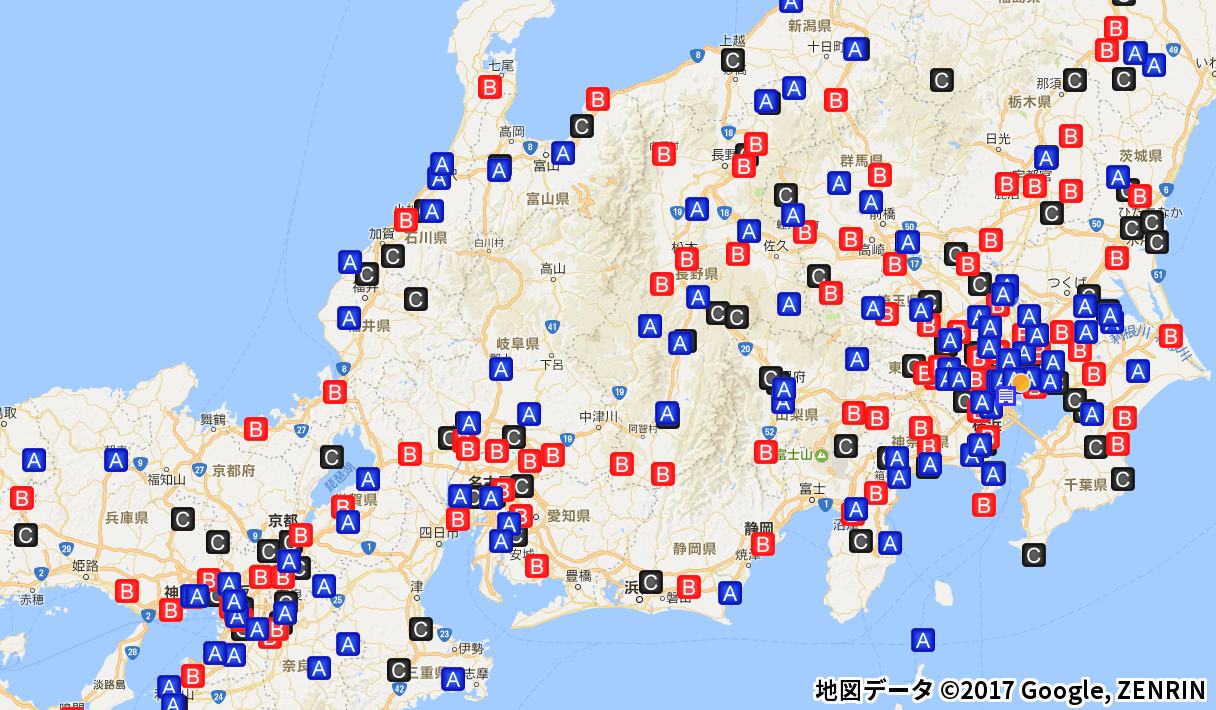
(ご注意!:あくまでもトライアルサイトへの登録となります。他のトライアルユーザーには参照できないようになっていますが念のため名前加工するなど、そのままの業務データや個人情報は登録しないでください。)
トライアルを申し込んでからの流れは下記もご参考ください。
参考ブログ:トライアルを申し込むとこうなります
ご契約の際には、貴社にて項目名称等を設定いただいたうえで、貴社の業務に合ったサイトを構築いたします。
まずは無料トライアルをお試しください。
ビジネスぐる地図が、貴社のお役にたちますように。
※この記事に掲載されている内容、および製品仕様、所属情報(会社名・部署名)は公開当時のものです。予告なく変更される場合がありますので、あらかじめご了承ください。
関連記事一覧
 地図を使った顧客管理とは?メリットとポイントについて解説
地図を使った顧客管理とは?メリットとポイントについて解説 ビジネスぐる地図をv8.6.0にバージョンアップしました
ビジネスぐる地図をv8.6.0にバージョンアップしました ご好評いただいている機能
ご好評いただいている機能 ビジネスぐる地図が弊社HP"オブジェクトの広場"で取り上げられました。
ビジネスぐる地図が弊社HP"オブジェクトの広場"で取り上げられました。 無料トライアル リニューアルのお知らせ
無料トライアル リニューアルのお知らせ 地図を見てあなたが担当しているお客様が一目で分かりますか?
地図を見てあなたが担当しているお客様が一目で分かりますか? ビジネスぐる地図バージョンv8.1.0をリリースしました
ビジネスぐる地図バージョンv8.1.0をリリースしました ご契約後のユーザーデータの作成方法
ご契約後のユーザーデータの作成方法 自動車保険ロードサービス業者様向けの活用方法
自動車保険ロードサービス業者様向けの活用方法 IoTデータを地図で活用しましょう!
IoTデータを地図で活用しましょう! IoTってなに?
IoTってなに? ビジネスぐる地図で【クラウド情報共有】はじめませんか?
ビジネスぐる地図で【クラウド情報共有】はじめませんか? 担当候補の家庭教師を探す
担当候補の家庭教師を探す 地図を使った安否確認!?
地図を使った安否確認!? 地図で情報を管理するメリットとは?
地図で情報を管理するメリットとは? Kaizen IT Summit でビジネスぐる地図の取り組みを発表しました!
Kaizen IT Summit でビジネスぐる地図の取り組みを発表しました! 無料の地図サービスとビジネスぐる地図の違いって何?
無料の地図サービスとビジネスぐる地図の違いって何? 撮影した写真をモバイル端末で登録できるようになりました!
撮影した写真をモバイル端末で登録できるようになりました! インポート機能を使いこなそう!
インポート機能を使いこなそう! Agile Japan 2017 でビジネスぐる地図の取り組みを発表しました!
Agile Japan 2017 でビジネスぐる地図の取り組みを発表しました! 食品宅配業者様向けの活用方法
食品宅配業者様向けの活用方法 ラインとポリゴンの使い方をご紹介します
ラインとポリゴンの使い方をご紹介します 日報機能のご紹介
日報機能のご紹介 トライアルご利用者からのよくあるご質問
トライアルご利用者からのよくあるご質問 モバイルマップ管理情報登録機能のご紹介
モバイルマップ管理情報登録機能のご紹介 トライアルを申し込むとこうなります
トライアルを申し込むとこうなります